Převádějte, upravujte a komprimujte videa/audia ve více než 1000 formátech ve vysoké kvalitě.
[Výukový program] Vytvoření pozadí GIF, aby byl váš web atraktivnější
„Jak vytvořit pozadí GIF“ – Ptali jste se také na internetu? Možná si také uvědomíte, že mít GIF na vaší prezentaci nebo příspěvku na sociálních sítích je skvělý způsob, jak to udělat kreativní, zábavné nebo atraktivní. Tento příspěvek vás zaskočil! Tento článek obsahuje tři funkční způsoby, jak vytvořit pozadí GIF kreativně. Těmito způsoby můžete určitě dosáhnout všech svých potřeb GIF! Nyní je všechny prozkoumejte.
Seznam průvodců
Část 1: Jak vytvořit pozadí GIF s efekty na Windows/Mac Část 2: Jak vytvořit pozadí GIF ve Photoshopu [Obtížné] Část 3: Podrobné kroky k vytvoření pozadí GIF online zdarma Část 4: Časté dotazy o tom, jak vytvořit skvělé pozadí GIFČást 1: Jak vytvořit pozadí GIF s efekty na Windows/Mac
Pokud chcete mít kreativní a ohromující animované pozadí GIF, které by mohlo upoutat pozornost vašich diváků, 4Easysoft Total Video Converter nástroj je vaše nejlepší volba! Tento nástroj vám umožňuje vytvořit GIF z vašich videí a obrázků a můžete je snadno přizpůsobit. V souladu s tím je nabitý možnostmi ladění, které vám umožňují aplikovat změny na váš výstup. To zahrnuje základní nástroje pro úpravy, stříhání videa, otáčení, ořezávání a ořezávání, smyčkové animace pro video, režim přiblížení atd. Můžete také použít efekty, filtry, titulky a další! Pokud tedy potřebujete vytvořit vynikající a ohromující pozadí GIF, ať už pro prezentaci, video tutoriál, podnikání atd., ať je tento nástroj vaším nejlepším spojencem!

Vytvořte pozadí GIF z jakéhokoli videa nebo obrázku pomocí přizpůsobených filtrů a efektů.
Obsahuje funkci náhledu v reálném čase, která vám umožní sledovat úpravy, které jste použili při vytváření GIF.
Vybaveno možnostmi ladění obrazu, které vám pomohou zlepšit nebo vylepšit rozlišení a snímkovou frekvenci obrazu pro mnohem lepší kvalitu GIF.
Podporujte vytváření textu titulků a vodoznaku pro vaše video, což vám umožní přidat kreativní text.
100% Secure
100% Secure
Jak vytvořit pozadí GIF s efekty pomocí 4Easysoft Total Video Converter
Krok 1Stáhněte a nainstalujte 4Easysoft Total Video Converter nástroj na vašem počítači se systémem Windows nebo Mac. Poté jej spusťte a klikněte na Toolbox tab. Pak hledejte Tvůrce GIFů z možností a vyberte jej.

Krok 2Dále si můžete vybrat, jakou možnost chcete vytvořit GIF, buď video nebo fotografii do GIF. Pokud ze souboru videa vytvoříte GIF, zaškrtněte Video do GIF volba. Poté vás nástroj přenese do úložiště souborů; otevřete soubor videa, který chcete změnit na GIF, a klikněte na tlačítko Otevřít.
Krok 3Poté zaškrtněte Upravit tlačítko s Ikona hvězdné hůlky. Poté můžete svá videa vylepšit Kontrast, sytost, jas, a Odstín a přidat Filtry také. Můžete také použít textové vodoznaky a titulky, pokud chcete ke svému GIF přidat popisy nebo titulky.
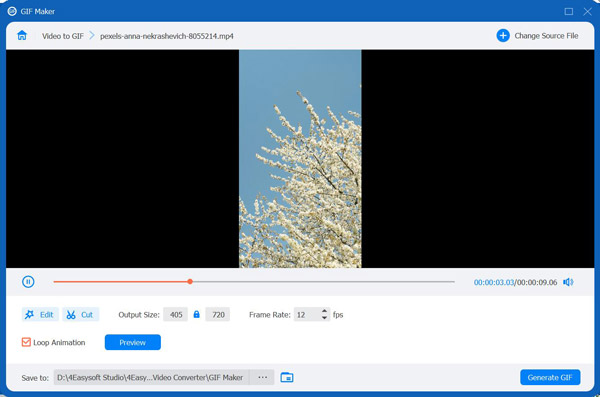
Krok 4Pak můžete také vyladit svůj velikost výstupu a Snímková frekvence aby byla zachována jeho vysoká kvalita a hladkost. Chcete-li zajistit, že stále dosáhnete požadovaného obrázku GIF, vyberte možnost Náhled zobrazíte změny, které jste použili. Až budete spokojeni, klikněte na Vygenerovat GIF tlačítko pro zahájení vytváření pozadí GIF.
Část 2: Jak vytvořit pozadí GIF ve Photoshopu [Obtížné]
Po prozkoumání nejlepšího a snadného způsobu, jak vytvořit skvělé pozadí GIF, tento příspěvek doporučuje editor Photoshopu vytvořit mnohem složitější GIF. Photoshop je známý jako jeden z nejlepších a nejprofesionálnějších nástrojů na trhu, který se stará o lidi, kteří chtějí vytvářet obrázky, grafický design nebo upravovat fotografie. Tento nástroj vám také může poskytnout pokročilý a ohromující GIF; jako začátečníkovi však může být tento proces komplikovaný. Zde jsou kroky, jak vytvořit pozadí GIF pomocí Photoshopu, pokud již máte vytvořené obrázky:
Krok 1Spusťte Photoshop programu na vašem počítači, vyberte Soubor klepněte na kartu Skripty z možností a zaškrtněte Načíst soubory do zásobníku. Poté klikněte na Procházet pro přístup k souboru obrázku, který chcete zkompilovat a uložit jako GIF. Poté zaškrtněte OK knoflík.
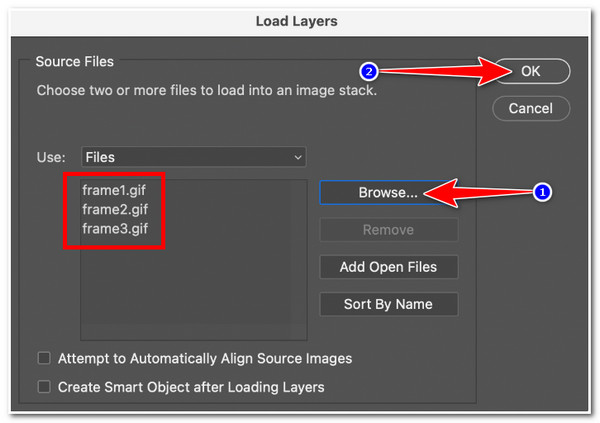
Krok 2Přejděte do své navigace Okno a vyberte Časová osa z možností. Poté se časová osa zobrazí pod rozhraním nástroje. Klikněte na Rozbalovací nabídka Vytvořit časovou osu videa a vyberte Vytvořte animaci snímku. Poté se na časové ose zobrazí obrázek.
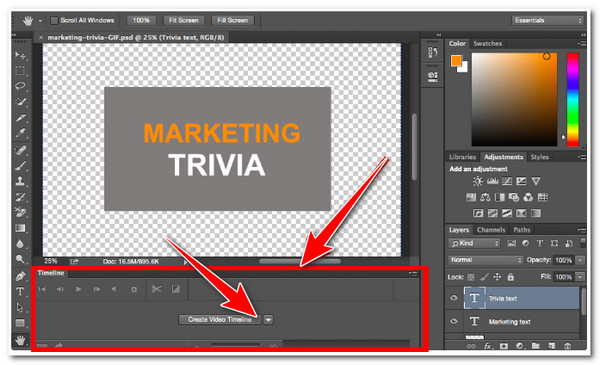
Krok 3Dále zaškrtněte Vybrat tlačítko, vyberte Všechny vrstvya klikněte na Ikona nabídky v pravém rohu obrazovky Časová osa. Poté vyhledejte Vytvořte novou vrstvu pro každý nový snímek tlačítko na možnostech nabídky.
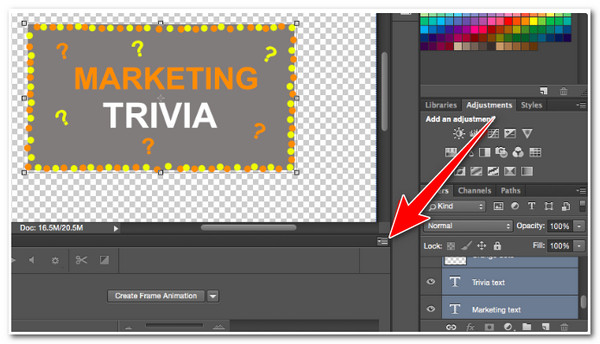
Krok 4Potom můžete každému ze snímků nastavit dobu trvání, jak dlouho chcete, aby se zobrazovaly; stačí kliknout na Rozbalovací nabídka Čas pod rámečky a pro každý vyberte preferované sekundy. Poté zaškrtněte Smyčka a zvolte, kolikrát chcete snímky opakovat.
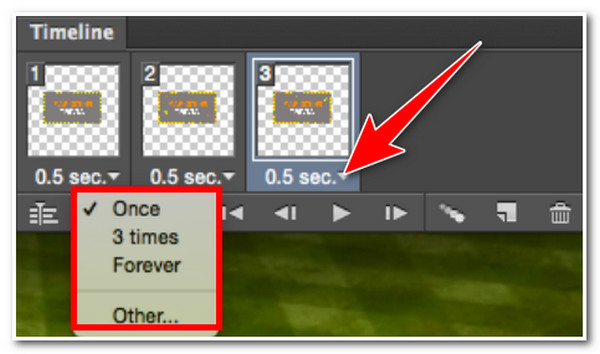
Krok 5Nakonec, pokud chcete zkontrolovat nastavení, klikněte na Ikona přehrávánía uvidíte přesný výstup. Jakmile jste s ním spokojeni, přejděte na navigační lištu nástroje a zaškrtněte Karta Soubor, vyberte Vývozní a klikněte Uložit pro web (starší). Poté vyberte typ souboru GIF z Přednastavená rozevírací nabídka a vyberte Uložit tlačítko pro vytvoření pozadí GIF.
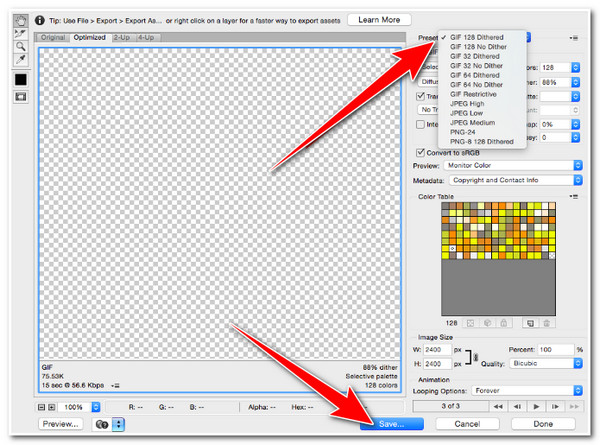
Část 3: Podrobné kroky k vytvoření pozadí GIF online zdarma
Pokud vám tato metoda připadá složitá a náročná na provedení, zde jsou špičkové online nástroje pro tvorbu pozadí GIF, které můžete použít zdarma.
1. První na našem seznamu je VÝROBCE GIFŮ VEED funkce. Tato funkce nabízená VEED vám to umožňuje vytvořit GIF se zvukem z vašeho videa. Do nástroje můžete importovat různé krátké videoklipy a předefinovat je oříznutím, rozdělením, přidáním smyček a otočením klipu. Kromě toho můžete ke svému GIF přidat textové popisy přidáním textu nebo titulků. Pomocí tohoto nástroje můžete dosáhnout požadovaného pozadí GIF. Jak jej používat? Zde jsou základní kroky pro vás:
Krok 1Spusťte prohlížeč v počítači, vyhledejte VEED GIF Maker a klikněte na Vyberte soubor pro přístup k rozhraní nástroje. Poté klikněte Nahrajte soubor nebo drag & drop videoklipy, které chcete převést jako GIF.
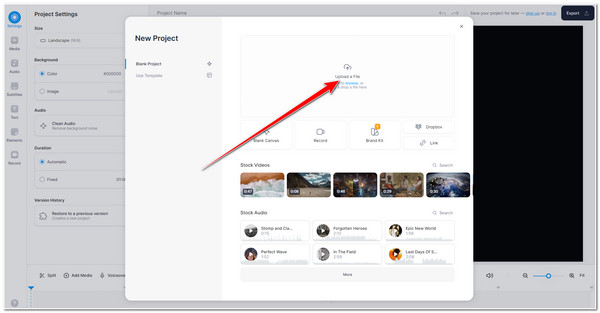
Krok 2Po importu můžete video změnit změnou rychlosti, zkrácením délky, použitím animací nebo emotikonů, přidáním textu a dalšími.
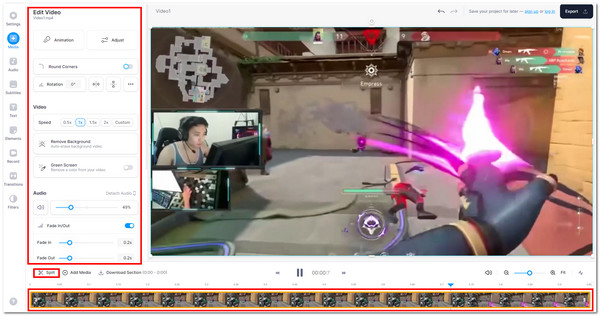
Krok 3Pokud jste se svou prací spokojeni, můžete nyní své video exportovat jako GIF; klikněte na tlačítko Exportovat, vyberte Stažení ikonu a vyberte GIF z možností. Poté počkejte na dokončení procesu stahování.
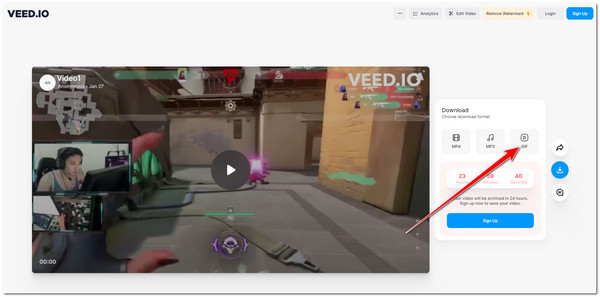
2. Dalším online nástrojem, který vám může pomoci vytvořit skvělé pozadí GIF, je Flixier. Cílem tohoto nástroje je také poskytnout uživatelům snadný způsob vytváření GIFů a zároveň zajistit, aby uživatelé mohli mít stylové, kreativní, vtipné a ohromující GIFy. Navíc je to fantastickější, že tento nástroj vám nabízí spoustu textových a video efektů, animací, filtrů atd., které můžete použít na svůj GIF. Kromě toho podporuje různé platformy sociálních médií, takže můžete svůj výtvor GIF okamžitě sdílet. Pokud najdete toto Tvůrce bannerů GIF zajímavé, zde jsou základní kroky, které vám ukazují, jak vytvořit pozadí GIF pomocí tohoto nástroje:
Krok 1Otevřete prohlížeč a vyhledejte Flixier GIF Maker. Poté klikněte Začněte pro přístup k funkcím vestavěného editoru nástroje. Vyberte Karta Knihovna a zaškrtněte tlačítko Importovat s Ikona mraku níže. Poté vyberte video, které chcete převést jako GIF z počítače nebo jiného úložiště souborů, a klikněte na Importovat vše knoflík.
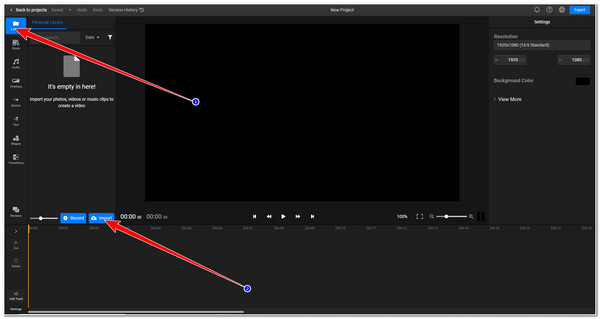
Krok 2Dále klikněte na Přidat tlačítko s Ikona plus na importovaný soubor videa a přidejte jej na časovou osu. Poté můžete zkrátit délku videa, upravit jeho rychlost, smyčku, použít nějaký animovaný text, přidat titulky atd.

Krok 3Jakmile budete se svými úpravami spokojeni, můžete nyní zaškrtnout Vývozní tlačítko, vyberte GIF jako formát vašeho souboru na Uložit soubor jako: rozevírací nabídka a klikněte na Export a stažení knoflík.
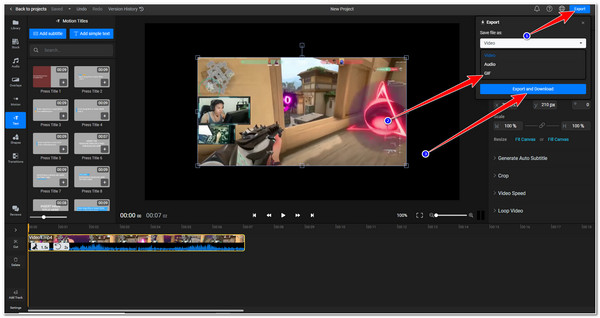
Část 4: Časté dotazy o tom, jak vytvořit skvělé pozadí GIF
-
1. Jak mohu vytvořit sérii obrázků pro GIF ve Photoshopu?
Chcete-li vytvořit sérii obrázků jako přípravu na vytvoření GIF, klepněte na Karta Vrstva, klikněte Novýa vyberte Vrstva. Poté přejděte k nástroji Panel vrstev v pravém dolním rohu vašeho rozhraní poklepejte na výchozí název a poté zadejte preferovaný název pro každou vrstvu. Poté zaškrtněte Vstupte.
-
2. Jaké by bylo nejlepší rozlišení pro vytvoření pozadí GIF?
Maximální doporučené rozlišení pro GIF je 720p, ale musíte zajistit, aby velikost vašeho GIF byla téměř čtvercová, například 480x480. Je to proto, že díky tomuto rozlišení se můžete vyhnout oříznutí GIFů, jakmile je nahrajete nebo sdílíte na různých online platformách.
-
3. Ovlivňuje snímková frekvence kvalitu GIF?
Ano, je! Jakmile nastavíte snímkovou frekvenci svého GIF, musíte zajistit, aby byla mezi 15 snímky za sekundu a 24 snímků za sekundu. To je pro vás, abyste dosáhli rovnováhy mezi kvalitou a velikostí GIF. Nižší snímková frekvence znamená menší nebo menší velikost a vyšší snímková frekvence vede k vyšší kvalitě.
Závěr
To je vše! To jsou nejlepší nástroje, které můžete použít k vytvoření pozadí GIF. Pamatujte, že i když online nástroje nabízejí bezplatné verze svých funkcí, některé zanechávají vodoznaky na každém exportu. Na druhou stranu Photoshop přichází s komplexním způsobem vytváření GIFů. V takovém případě, pokud nejste dostatečně zběhlí ve Photoshopu, by bylo lepší zvolit alternativu. V tomto příspěvku 4Easysoft Total Video Converter být stále tím nejlepším nástrojem, který můžete použít k vytváření GIFů. Nejen díky svým vlastnostem, ale je to také skvělý nástroj pro řešení zmíněných nedostatků! Stáhněte a nainstalujte nástroj nyní!


